


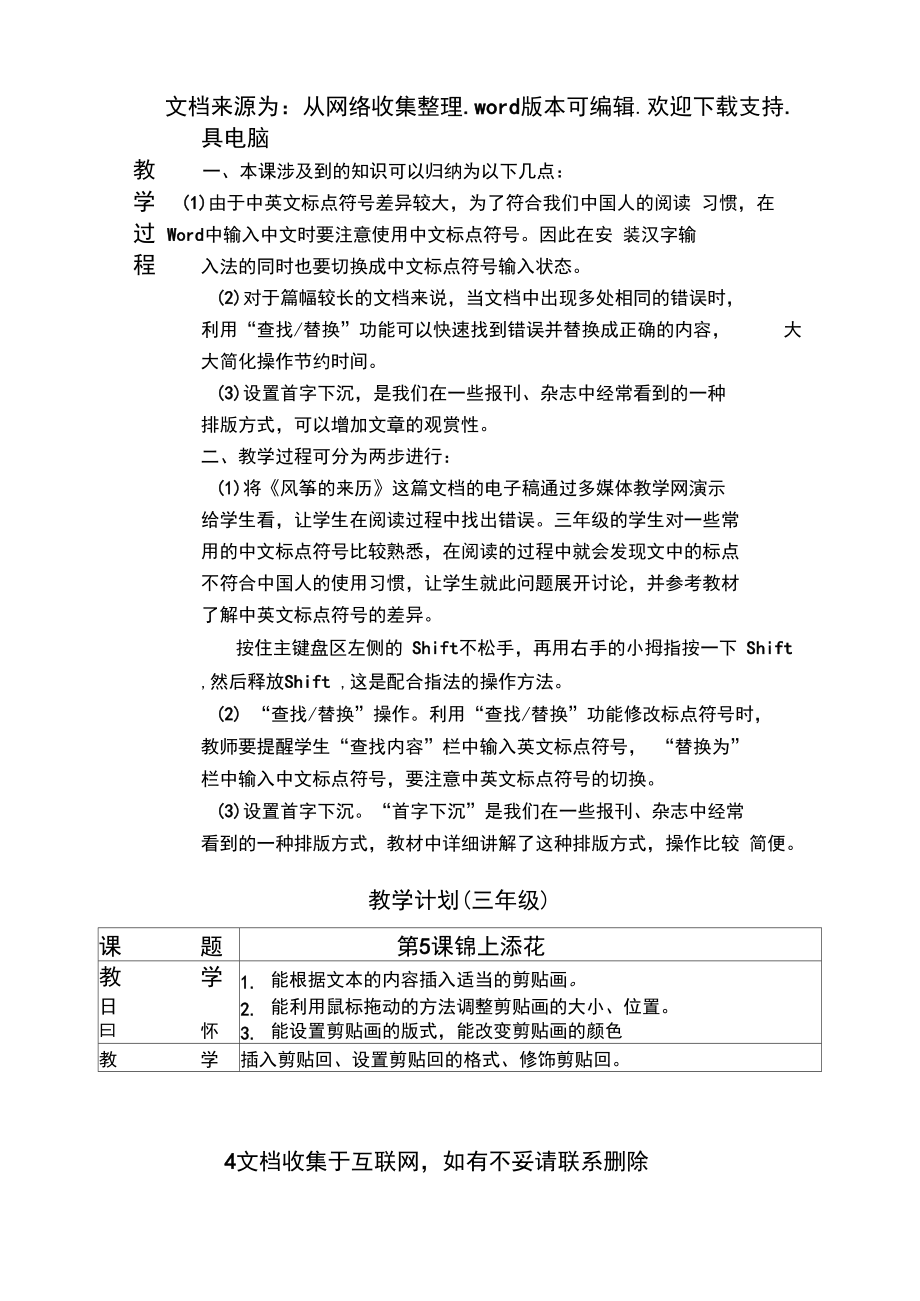

版权说明:本文档由用户提供并上传,收益归属内容提供方,若内容存在侵权,请进行举报或认领
文档简介
1、文档来源为:从网络收集整理.word版本可编辑.欢迎下载支持.教学计划(三年级)课题第1课初识Word教学目标掌握在磁盘上创建文件夹的操作, 学会将自己建立的文件保存 了解Word软件的窗口结构,能快速找到所需要的操作命令。 输入汉字的方法和将Word文档保存到指定文件夹的操作。教学重点、难点在指止的位置创建文件夹、创建 Word文档。教具电脑教 学 过 程(1)在学校中,计算机教室是公共场所,许多同学要共用一台 计算机,这就要求每个使用计算机的学生要把自己创建的文件存放 在今的位置,让学生就此问题展开讨论,并参考教材通过自学或 小组合作学习的方式找到解决问题的方法。解决的方法是在计算机的指定
2、位置创建一个文件夹,今后创建 的文件都统一存放到这个义件夹中。教材中指定存放学生文件夹的 位置是D盘,我校也存入 D盘。(2)本课的主要任务是完成妈妈的目光这首诗歌的输入。 组织学生参考教材自学或小组合作学习。解决以下几个问题:启动Word软件。安装汉字输入法。输入诗歌。将文档保存到指定的文件夹中 。教学计划(三年级)课题2、字斟句酌教学1、学会在 Word中打开文档。目标2、学会在 Word中文本的编排。教学重点、难点学会在Word中文本的编排教具多媒体电脑教 学 过 程1、打开文档(1)启动Word软件,执行“文件“ 一甘开”命令,弹出“打 开”对话框。(2)在“查找范围”列表中找到文件夹
3、“聪聪”,选择文档“妈 妈的目光.doc”。2、断开语句(1)定位光标。(2)按Enter键,插入点后面的语句将移到下一行。(3)重复执行前两步,直到将所有的语句断开。3、插入空格键(1)将光标定位在第2行末尾。按空格键,插入若干空字符, 使光标向后移动,位置比最长的语句远一些。(2)继续在正文第3行至第6行的末尾插入空字符。4、移动义本教学计划(三年级)课题第3课妙笔生花1、能利用“格式”菜单中的“字体”命令和“格式”工具栏教学对文本格式进行设置。目标2、能利用“格式”菜单中的“段落”命令设置文本的行间距、段间距等。教学设置字体的格式、设置段落的格式。1文档收集于互联网,如有不妥请联系删除文
4、档来源为:从网络收集整理.word版本可编辑.欢迎下载支持.重点、难点< 具电脑教学过程一、教学过程可以分为三步进行:(1)引导学生仔细观察两张效果图。让学生讨论两者之间的 差异,谈谈自己浏览这样两种 Word文档的感受,体会Word处理文 字的强大功能。也可以不用这种对比创设情境的方式,自行设计出更加贴近学 生兴趣和生活的其他问题情境,如引入我国古代一些书法名家的作 品,与在Word中创作的书法作品对比,让学生体会到 Word一身兼 众家之长的本领,从而激发学生的学习兴趣。(2)组织学生参考教材通过自学或小组合作学习的方式将自 己保存的Word文档进行编辑修饰。鼓励学生大胆创新,用与众
5、不 同的字体、颜色等将自己的文档修饰得更漂亮。(3)展评学生作品。组织学生在独立完成任务的基础上进行 交流,鼓励学生大胆展示自己的作品,以点带面,使学生全面掌握 本课的知识点,使本课的教学达到预期目标 二、本课涉及到的知识可以归纳为以下几点:(1)为了方便对文本的操作, Word为我们提供了快速选取文 本的方法,可以快速选取一行、一段、连续多行或整篇文档。(2)利用“格式”菜单中的“字体”命令设置文本的格式, 也可以利用“格式”工具栏对文本格式进行设置。(3)利用“格式”菜单中的“段落”命令可以设置文本的行 间距、段间距等。教学计划(三年级)课题第4课妙用标点教学目标1 .了解中英文标点符号的
6、差异,输入一些常用的中文标点符号。2 .会利用“查找/替换”功能快速找到错误并替换成正确内容。3 .会设置首字下沉,增加文章的观赏性教学重点、难点中文标点符号的输入、“查找/替换”操作。具电脑教学过程一、本课涉及到的知识可以归纳为以下几点:(1)由于中英文标点符号差异较大,为了符合我们中国人的阅读 习惯,在 Word中输入中文时要注意使用中文标点符号。因此在安 装汉字输入法的同时也要切换成中文标点符号输入状态。(2)对于篇幅较长的文档来说,当文档中出现多处相同的错误时, 利用“查找/替换”功能可以快速找到错误并替换成正确的内容,大大简化操作节约时间。(3)设置首字下沉,是我们在一些报刊、杂志中
7、经常看到的一种 排版方式,可以增加文章的观赏性。二、教学过程可分为两步进行:(1)将风筝的来历这篇文档的电子稿通过多媒体教学网演示 给学生看,让学生在阅读过程中找出错误。三年级的学生对一些常 用的中文标点符号比较熟悉,在阅读的过程中就会发现文中的标点 不符合中国人的使用习惯,让学生就此问题展开讨论,并参考教材 了解中英文标点符号的差异。按住主键盘区左侧的 Shift不松手,再用右手的小拇指按一下 Shift ,然后释放Shift ,这是配合指法的操作方法。(2) “查找/替换”操作。利用“查找/替换”功能修改标点符号时, 教师要提醒学生“查找内容”栏中输入英文标点符号, “替换为” 栏中输入中
8、文标点符号,要注意中英文标点符号的切换。(3)设置首字下沉。“首字下沉”是我们在一些报刊、杂志中经常 看到的一种排版方式,教材中详细讲解了这种排版方式,操作比较 简便。教学计划(三年级)课题第5课锦上添花教学1.能根据文本的内容插入适当的剪贴画。日2.能利用鼠标拖动的方法调整剪贴画的大小、位置。曰怀3.能设置剪贴画的版式,能改变剪贴画的颜色教学插入剪贴回、设置剪贴回的格式、修饰剪贴回。教学 过程具|多媒体电脑一、教学过程分为两步进行:(1)组织学生讨论美化文档的方法,根据学生目前的认知水平, 学生除了会说出设置文字的字体、字号、字的颜色、对齐方式、段 落格式等,还会说出插入图片,这正是本课要学
9、习的知识点,教师 在此基础上提出问题:在风筝的来历这篇文档中插入什么样的图片比较合适?如何找到这样的图片?在讨论这两个问题时,学生可能会说出多种获取图片资料的途径, 这为下一单元的学习奠定了基础,要引导学生回到课堂上,针对目 前的条件在自己的计算机上找到合适的图片,由此引出剪贴画。(2)组织学生参考教材自学或小组合作学习来完成本课的任务。要完成本课的任务需要解决以下几个技术问题:怎样插入需要的剪贴画?怎样设置剪贴画的格式(大小、版式)?怎样修饰剪贴画?在学生自学的过程中,让学生及时反馈学习成果,学生遇到的共 性问题,可以让已经解决问题的学生通过多媒体演示操作过程(提 倡),也可以是教师演示操作
10、过程。二、本课涉及到的知识可以归纳为以下几点:(1) Word软件自带了一个丰富的图片库,里面有很多类型剪贴画, 可根据需要插入到 Word文档中。(2)通过“设置图片格式”对话框,可以调整文本对图片的环绕 方式,使插入的剪贴画与文本能够和谐的融为一体。(3)选取剪贴画后,剪贴画的四周会出现 8个控制柄,当鼠标指 向这些控制柄时,鼠标指针会变成双向箭头,此时拖动鼠标,可以 调整剪贴画的大小。(4)为了使插入的剪贴画更符合我们的要求,可以对剪贴画进行 简单的修饰。如改变图形的颜色、位置等。教学计划(三年级)课题第6课相映生辉教学目标1 .能根据实际需要设置页面的尺寸。2 .会为文档添加艺术边框和
11、水平分隔线。3 .能把现有的 Word文档转换为网贝。教学贝闻设置、为贝闻添加艺术边框和水平线,是修饰贝闻的一种重点、难点常用的手段教 具多媒体电脑教学过程一、教学过程分为两步进行:(1)引导学生仔细观察教材中图5.1和图6.1。让学生比较两者之 间的差异,哪个版面更美观,谈谈自己的看法。并在此基础上提出 问题:如何设置页面大小?如何为页面添加水平线和艺术边框?(2)组织学生参考教材通过自学或小组合作学习的方式解决问题, 并让学生及时反馈学习成果,学生遇到的共性问题,可以让已经解 决问题的学生通过多媒体演示操作过程。使学生全面掌握本课的知 识点,达到本课教学的预期目标。二、本课涉及到的知识可以
12、归纳为以下几点:(1) Word为我们提供了一些标准规格的纸型,可以根据实际需要 选择,如果计算机安装了打印机,根据打印机类型的不同,纸型的 规格也有所区别。在默认情况下,Word文档的页面规格是21X29.7 厘米的A4纸型。如果使用了不同大小的纸张,必须通过“页面设 置”来改变纸张大小,还可以调整页边距以适应内容。(2)为了使页面看起来更加美观,可以为文档添加艺术边框和水 平分隔线,要注意水平分隔线、页面边框、文档内容颜色的搭配。(3)单击“常用”工具栏中的“打印预览”按钮 ,进入“打 印预览”页面,可以预览到文档经过修饰后的整体效果。(4)利用Word软件还可以制作网页,或把现有的 Wo
13、rd文档转换 为网页,这样就可以把我们的作品发布到网上,让更多的人来欣赏。教学计划(三年级)课题第7课群鸭戏水教学目标1 .掌握Word中插入自己收集的图片的方法,会设置图片版式。2 .认识“绘图”工具栏,能利用“绘图”工具栏中的自选图 形绘制各种形状的几何图形,会给自选图形填充颜色。3 .能够将多个自选图形组合成一个整体进行移动、缩放、复5文档收集于互联网,如有不妥请联系删除文档来源为:从网络收集整理.word版本可编辑.欢迎下载支持.制等操作。教学重点、难点插入来自文件的图片、利用“绘图”工具栏绘制图形。教具多媒体电脑教 学 过 程一、教学过程分为三步进行:(1)创设情境。为激发学生的学习
14、兴趣,制作一段再现“群鸭戏 水场景”的动画,然后将动画或影片定格在某一个回向,并过渡到 本课要完成的作品(作品是出现在 Word窗口中的),在此基础上组 织学生讨论问题:群鸭戏水这幅作品利用什么软件制作的?完成群鸭戏水这幅作品需要哪些技术手段?(2)教师可组织学生参考教材以自学或小组合作学习方式完成本 课的任务。在创作过程中提示学生解决以下几个问题是完成任务的 关键:在Word中插入来自文件的图片。打开“绘图”工具栏。利用“自选图形”绘制图形,并会组合拼图。(3)展评学生作品。鼓励学生大胆创新,创作出更有新意的作品,二、本课涉及到的知识可以归纳为以下几点:(1)在Word中除了插入剪贴画外,还
15、能插入自己收集的图片,插 入的图片默认的版式为“嵌入型”,要改变图片的版式与设置剪贴 回版式的操作方法相同。(2)利用“绘图”工具栏中的自选图形可以绘制出各种形状的几 何图形,还可以填充颜色。将多个自选图形拼在经过组合可 以整体进行移动、缩放等操作。(3)利用“复制”和“粘贴”命令可以快速复制出相同的内容,大大简化重复性工作。教学计划(三年级)课题第8课古诗欣赏教学目标1 .能在Word中根据需要插入横排文本框和竖排文本框, 并在 文本框中插入文字和图片。2.能通过设置文本框的格式来设置文本框的线条颜色、填充效果、大小和版式等。教重点、难学 点利用“绘图”工具栏修饰文本框、将文本框填充的颜色设
16、置为 透明效果。教具多媒体电脑教 学 过 程一、教学过程分为三步进行:(1)教师通过多媒体直接出示望庐山瀑布这幅作品,组织学 生讨论这幅作品的创作手法与以往看到的作品有何相同与/、同,由 此引出本课的教学目标。学生根据认知水平会得出一些结论:作品中的背景图片加了彩色的边框。作品中的文字呈现竖排的排版方式文字部分的底纹颜色呈透明状态,可以隐约看到背景图片。(2)组织学生参考教材以小组合作学习方式完成本课的任务。在 创作过程中提示学生解决以下几个问题是完成任务的关键: 插入横排文本框和竖排文本框。在文本框中插入图片和输入文字。利用“绘图”工具栏修饰文本框,改变文框的边框线的线型、线条粗细、线条颜色
17、和填充颜色。(3)展评学生作品。鼓励学生大胆创新,创作出更有新意的作品, 二、本课涉及到的知识可以归纳为以下几点:(1)在Word中可以根据需要插入横排文本框和竖排文本框。在文本框中还可以插入文字和图片。在横排文本框中输入的文字是从左 到右、从上到下的横排排版方式,在竖排文本框中输入的文字是从 右到左、从上到下的竖排排版方式。(2)文本框的很多性质与自选图形相似,利用“绘图”工具栏也 可以修饰文本框,方法同修饰自选图形。(3)指向文本框的边框线右击鼠标,在弹出的快捷菜单中单击“设 置文本框格式”命令可以打开“设置文本框格式”对话框,通过“设 置文本框格式”对话植可以将文本框的填充颜色设置为透明
18、效果教学计划(三年级)课题第9课惊弓之鸟教学1.能在Word中插入艺术字,利用“艺术字”工具栏设置艺术目标字的版式、形状,使艺术字更加美观。2.能在自选图形中输入文字,会为自选图形填充具有透明效 果的颜色。精确设置图片的尺寸、制作艺术字、在自选图形中添加文字教 具多媒体电脑教学过程一、教学过程分为三步进行:(1)创设情境。为激发学生的学习兴趣,给出作品中的四幅图, 让学生根据画面讲故事,为了增加趣味性,组织学生讨论“怎样才 能使画面更充分表达出故事情节”,由此引出本课的教学目标。学生根据认知水平会说出“利用文本框为画面添加文字说明” 让学生自己尝试或参考教材通过实践总结出解决问题的方法。(2)
19、组织学生参考教材以小组合作学习方式完成本课的任务。在 创作过程中提示学生解决以下几个问题是完成任务的关键:如何使插入的图片尺寸一致?如何在自选图形中添加文字?如何在文档中插入艺术字以增加作品的可观赏性?(3)展评学生作品。鼓励学生大胆创新,创作出更有新意的作品,二、本课涉及到的知识可以归纳为以下几点:(1)通过“设置图片格式”对话框精确设置图片的尺寸,如果插 入的多张图片原始尺寸不同,要使它们在 Word中的大小相同,就 要去掉“锁定纵横比”复选框的,指定高度和宽度,这样有 可能会使图片发生变形。(2)在Word中插入艺术字,利用 艺术字”工具栏设置艺术字的版 式、形状,使艺术字更加美观,起到
20、令人赏心悦目的效果。(3)右击插入文档中的自选图形,在弹出的快捷菜单中单击添加文字”命令,自选图形就转化成为文本框,利用这种方法可以产生 各种形状的文本框,还可以为自选图形填充具有透明效果的颜色。教学计划(三年级)课题第10课运动简报教学1.能在文档中米用分栏排版效果。2 .会为页面添加具有水印效果的背景图片。3 .会自选图形中填充图片,达到将图片剪切成各种形状效果 为页面设置分栏效果、为页面添加具有水印效果的背景图片、重点、难点为自选图形填充图片教 具多媒体电脑教学过程一、教学过程分为三步进行:(1)创设情境。展示教材中的图2.1,请学生回忆完成这样排版方 式的操作过程。冉演示将妈妈的目光这
21、篇文档进行分栏排版的 操作,组织学生讨论两种方法的差异,由此引出本课的教学目标一一分栏排版。(2)组织学生参考教材以小组合作学习方式完成本课的任务。在创作过程中提示学生解决以下几个问题是完成任务的关键:设置页面格式为A4纸型,横向。设置分栏效果。为页面设置具有水印效果的背景图片。为自选图形填充图片。(3)展评学生作品。鼓励学生大胆创新,创作出更有新意的作品 二、本课涉及到的知识可以归纳为以下几点:(1)在文档中采用分栏排版效果可以使版面更美观,便于读者阅 读。(2)为了使页面更加美观,可以为页面添加背景图片,由于背景 图片的颜色会使页面上的文字看不清楚,可以把背景图片设置成水 印效果。(3)在
22、自选图形中填充图片,可以达到将图片剪切成各种形状的 效果,如将图片剪切成圆形、星形等。教学计划(三年级)课题第11课横竖天地教学目标1 .掌握插入表格的两种方法。2 .根据需要创建规则的和不规则的表格。3 .会在单元格中输入文字,并设置单元格的对齐方式。教学重点、难点插入表格、拆分或合并单元格、在单元格中输入文字。教具多媒体电脑教 学 过 程一、教学过程分为两步进行:(1)创设情境。教师可以用学生最熟悉的课程表为例,组织学生 讨论以卜两个问题:将课程表的内容用语言怎样描述?为什么用表格来描述课程安排而不用语言来描述?通过以上两个问题让学生知道创建表格的意义,既能将问题以清 晰、严谨且直观的形式
23、表达出来。(2)组织学生参考教材以小组合作学习方式完成本课的任务。在 创建表格过程中提示学生解决以下几个问题是完成任务的关键:在Word中插入规则的表格。利用拆分或合并单元格命令制作不规则的表格。在单元格中输入相应的内容。二、本课涉及到的知识可以归纳为以下几点:(1)插入表格的方法后两种:一是执行“表格” 一 “插入” 一 “表 格”命令,在弹出的“插入表格”对话框中只要输入行数和列数, 就可以自动生成一个规则的表格;二是通过“常用”工具栏中的“插 入表格”工具也可以生成规则的表格。(2)根据实际需要,可以将几个连续的单元格合并成一个单元格, 也可以将一个单元格拆分成几个单元格,生成不规则的表
24、格。(3)将光标定位在单元格中,就可以在单元格中输入文字。(4)为了使表格内容整齐一些,可以设置单元格的对齐方式。教学计划(三年级)课题第12课图文并茂教学目标1 .会利用搜索引擎从网上搜集有关交通标志的信息,并将这 些信息保存到指定的文件夹中。2 .能将图片插入到表格中,为了使图片的尺寸匕表格相适应, 会利用“设置图片格式”对话框精确设置图片的大小,也可以 调整表格的行高、列宽以适应内容。教学重点、难点在表格中插入图片、调整表格的行图和列宽。教具多媒体电脑教 学 过 程一、教学过程可分为两步进行:(1)获取父通标志图片。教材中介绍J从网上获取图片的方法, 在课前准备好图片资料,直接提供给学生
25、使用。(2)组织学生参考教材以小组合作学习方式完成本课的任务。 在操作过程中提示学生解决以下几个问题是完成任务的关键:如何在单元格中插入图片。如何调整单元格中图片的大小。如何调整表格的行高和列宽。二、本课涉及到的知识可以归纳为以下几点:(1)利用搜索引擎从网上搜集有关交通标志的信息,并将这 些信息保存到指定的文件夹中。(2)将自己搜集到的图片插入到表格中,为了使图片的尺寸 匕表格相适应,可以利用“设置图片格式”对话框精确设置图片的 大小,也可以调整表格的行高、列宽以适应内容。教学计划(三年级)课题第13课色彩斑斓1.认识“表格和边框”工具栏,会利用“表格和边框”工具教学栏可给单元格填充颜色,设
26、置表格边框线的线型、粗细和颜色。目标2 .能根据需要增加或删除行、歹上3 .能快速选取行或列。教学重点、难点认识”表格和边框”工具栏、快速选取行或列。11文档收集于互联网,如有不妥请联系删除教学 过程文档来源为:从网络收集整理.word版本可编辑.欢迎下载支持. 具|多媒体电脑一一、教学过程分为三步进行:(1)出示两个表格,一个是没经过美化的表格,一个是经过 美化的表格,让学生仔细观察表格的哪些部分产生了变化,让学生 说说看到两个表格的感受,体会表格经过修饰的效果。(2)组织学生参考教材以小组合作学习方式完成本课的任务。在操作过程中提示学生解决以下几个问题是完成任务的关键:如何打开“表格和边框
27、”工具栏?如何改变表格边框线的颜色和线型?如何快速选取一行或一列表格?如何设置单元格的底纹颜色?(3)展评学生作品。参照第16课的作品评价表对学生作品进行自评、互评、教师点评。尤其是在色彩上比较,看谁运用的色彩 和谐、漂亮。二、本课涉及到的知识可以归纳为以下几点:(1)利用“表格和边框”工具栏可以给单元格填充颜色,设置表格边框线的线型、粗细和颜色,还可以增加或删除行、歹上(2)将鼠标指向表格一行的左侧,当鼠标指针变成“状时,单击可以选取一个单元格,双击可以快速选取一行;将鼠标指向表格一列的上端,当鼠标指针变成“”形状时,单击可以快速选取一列。教学计划(三年级)课题第14课校刊设计教学目标1 .
28、 了解电子校刊的结构和制作流程,并根据制作流程进行前 期准备工作。2 .能利用自选图形和文本框对页面进行设计。教学重点、难点了解电子校刊的制作流程用文本框和自选图形进行版面规划。13文档收集于互联网,如有不妥请联系删除文档来源为:从网络收集整理.word版本可编辑.欢迎下载支持.具|多媒体电脑教学过程一、教学过程分为三步进行。(1)创设情境。出示一个范例,组织学生分析制作这样一个 电子校刊的过程,由此总结出电子校刊的制作流程。(2)由于制作电子校刊是个比较复杂的任务,组织学生以小 组分工合作的方式完成本节课的任务。(3)以组为单位展评学生作品。展评学生的版面设计,并说 说电子校刊的栏目设置,使
29、学生相互取长补短设计出更合理的版 面。二、本课涉及到的知识可以归纳为以下几点:(1)电子校刊由报头、标题、文字、插图等部分组成。期刊号、 日期、作者姓名等也是不可少的。如果在报刊中引用了他人的文章 或作品,一定要注明文章的出处和作者的姓名。(2)制作校刊的流程是:确定主题一收集资料一设置栏目一版 面设计。在进行版面设计时,要先设置好页面尺寸,然后利用自选 图形和文本框对页面进行分割,根据内容调整自选图形和文本框所 占的空间。完成了这些准备工作后,就可以开始制作电子报刊了。教学计划(三年级)课题第15课校刊制作教学1 .能使自选图形产生发形效果。2 .能为艺术字添加三维效果,使艺术字更加美观。目标3 .能利用“绘图”工具栏中的“填充颜色”工具为自选图形 填充两种颜色的渐交效果。4 .能在两个Word文档间进行复制和粘贴操作,将已有的电子文稿复制到指定的位置。教学重点、难点利用艺术字和自选图形制作报头、两个 Word文档间的复制和 粘贴。教具多媒体电脑教 学 过一、教学过程分为两步进行。(1)创设情境。出十个范例,组织学生分析制作这八个报头, 需要用到哪些技术手段?自选图形的形变为自选图形填充渐变色设置艺术字的三维效果(2)教师可组织学生参考教材以自学或小组合作学习方式完成本 节
温馨提示
- 1. 本站所有资源如无特殊说明,都需要本地电脑安装OFFICE2007和PDF阅读器。图纸软件为CAD,CAXA,PROE,UG,SolidWorks等.压缩文件请下载最新的WinRAR软件解压。
- 2. 本站的文档不包含任何第三方提供的附件图纸等,如果需要附件,请联系上传者。文件的所有权益归上传用户所有。
- 3. 本站RAR压缩包中若带图纸,网页内容里面会有图纸预览,若没有图纸预览就没有图纸。
- 4. 未经权益所有人同意不得将文件中的内容挪作商业或盈利用途。
- 5. 人人文库网仅提供信息存储空间,仅对用户上传内容的表现方式做保护处理,对用户上传分享的文档内容本身不做任何修改或编辑,并不能对任何下载内容负责。
- 6. 下载文件中如有侵权或不适当内容,请与我们联系,我们立即纠正。
- 7. 本站不保证下载资源的准确性、安全性和完整性, 同时也不承担用户因使用这些下载资源对自己和他人造成任何形式的伤害或损失。
最新文档
- 二零二五年度民办学校教师教学科研奖励聘用合同4篇
- 2025版高端汽车零部件模具定制合同4篇
- 二零二五年度企业电子商务法律风险防范合同
- 2025版砂石开采与环保治理合同3篇
- 二零二五年度人才招聘居间服务合同范本(航天行业适用)2篇
- 二零二五年度图书馆建筑装饰工程合同范本2篇
- 3 关节置换术止血与抗凝的综合管理
- 二零二五年度装配式内装工程承包合同范本4篇
- 2025年度临街商店摊位租赁与垃圾分类处理合同3篇
- 二零二五年度企业形象宣传片创意策划与执行合同
- 2023-2024学年度人教版一年级语文上册寒假作业
- 培训如何上好一堂课
- 2024医疗销售年度计划
- 税务局个人所得税综合所得汇算清缴
- 人教版语文1-6年级古诗词
- 上学期高二期末语文试卷(含答案)
- 软件运维考核指标
- 空气动力学仿真技术:格子玻尔兹曼方法(LBM)简介
- 中学英语教学设计PPT完整全套教学课件
- 移动商务内容运营(吴洪贵)项目五 运营效果监测
- 比较思想政治教育学

评论
0/150
提交评论